De Selena KomezAtualizado em fevereiro 01, 2019
[Resumo]: Procurando uma maneira de redefinir o iPhone bloqueado ou desabilitado sem o iTunes, mas não sabe como? Este guia explica as 4 maneiras diferentes de redefinir os padrões de fábrica do seu iPhone desativado ou bloqueado sem usar o aplicativo iTunes.
Para evitar que outras pessoas acessem e protejam nossas informações privadas, quase todos os usuários do iPhone desejam definir uma senha em seus dispositivos. Algumas pessoas podem até mesmo alterar suas senhas regularmente para garantir a segurança. Se você bloqueou seu iPhone, mas não lembra sua senha ou, por algum motivo, seu dispositivo foi desativado, você não conseguirá usar o iPhone, muito menos acessar seus dados.
Se você está procurando uma maneira de redefinir o iPhone bloqueado / desativado, incluindo iPhone XS, iPhone XS Max, iPhone XR, iPhone X, iPhone 8/8 Plus, iPhone 7/7 Plus, iPhone SE, iPhone 6/6 Plus, iPhone 6s / 6s Plus, iPhone 5s, etc., então você obterá ajuda. Este guia pretende compartilhar 4 maneiras de dar a essas pessoas que desejam redefinir os padrões de fábrica de seu iPhone bloqueado / desabilitado sem o iTunes. Vamos começar.
CONTEÚDO
Parte 1. Redefinição de fábrica bloqueada / desativada iPhone usando o desbloqueio do iOS
iOS ToolKit - iOS desbloqueio pode desbloquear facilmente o seu dispositivo iOS sem problemas quando você digita sua senha do iPhone por várias vezes e seu iPhone fica bloqueado. O recurso de desbloqueio do iOS Toolkit pode desbloquear seu iPhone com eficiência se o recurso Find My iPhone / iPad estiver desativado.
CARACTERÍSTICAS PRINCIPAIS
Facilmente remover tela de bloqueio do iPhone sem a senha.
Corrigir o iPhone desativado sem o iTunes.
Corrija os problemas de “iPhone desabilitado, conecte-se ao iTunes”.
Ignorar a senha com dígitos 4, dígitos 6, ID de toque e ID de rosto no iPhone / iPad.
Funciona para todos os modelos de iPhone, iPad e iPod touch.
Totalmente compatível com o último ícone do iOS 12.New.


etapa 1. Instale e execute o iOS Toolkit - Desbloquear
Verifique a versão certa para fazer o download, instale e inicie o iOS Toolkit - Unlock. Na tela de boas-vindas, selecione a opção “Desbloquear” para ativar o processo.

Etapa 2. Conecte o iPhone ao Mac / PC
Agora, usando um cabo USB / relâmpago, conecte o iPhone ao sistema e espere um pouco porque o aplicativo irá reconhecê-lo automaticamente. Em seguida, clique no botão “Iniciar”.

Etapa 3. Coloque o dispositivo no modo DFU
Quando o dispositivo é detectado, ele exibirá a interface que precisa ativar o modo iPhone DFU. Siga as instruções.

Etapa 4. Verifique as informações do iPhone
Se a detecção terminar, o software exibirá o modelo do seu dispositivo. Se houver algo errado, você pode selecionar novamente na lista. Certifique-se de ter fornecido as informações corretas antes de clicar no botão “Download”.

Etapa 5. Comece a desbloquear o iPhone sem o iTunes
O aplicativo irá baixar automaticamente as atualizações de firmware relevantes para o seu dispositivo. Pode demorar um pouco para concluir o download. Em seguida, clique no botão “Desbloquear agora”.

Como os dados no dispositivo são excluídos após o desbloqueio, você é solicitado a digitar o código de confirmação 000000 do comando na tela para ativar a função de desbloqueio. Em seguida, toque em "Desbloquear" imediatamente.
Seu iPhone desativado foi desbloqueado sem o iTunes com sucesso. Seu dispositivo agora será novo.



Parte 2. Redefinição de fábrica bloqueado / desativado iPhone por Find My iPhone
O Find My iPhone pode ser usado para localizar um iPhone perdido, bem como bloquear o dispositivo para impedir o acesso indesejado a dados pessoais, e pode ser usado para restaurar o iPhone bloqueado de fábrica. Para usar esse recurso, você deve ter ativado anteriormente o recurso "Encontrar meu iPhone" no seu iPhone antes de ser bloqueado.
Etapa 1. Lançar encontre meu aplicativo para iPhone em outro iPhone diferente.
Etapa 2. Faça o login com sua própria ID e senha da Apple.
Etapa 3. Clique no nome do seu iPhone ou iPad que você deseja redefinir.
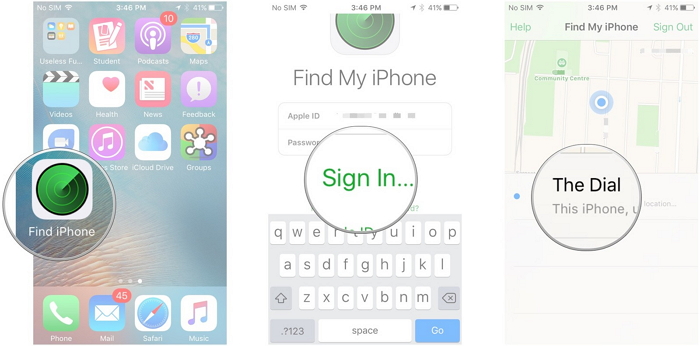
Etapa 4. Clique na opção “Apagar iPhone” e confirme sua seleção. Em seguida, ele redefinirá remotamente os padrões de fábrica do iPhone bloqueado para limpar tudo no dispositivo.
Etapa 5. Aguarde um pouco, pois o recurso “Find My iPhone” apagará remotamente seu dispositivo iOS. Nem é preciso dizer que ele também desativará o bloqueio.
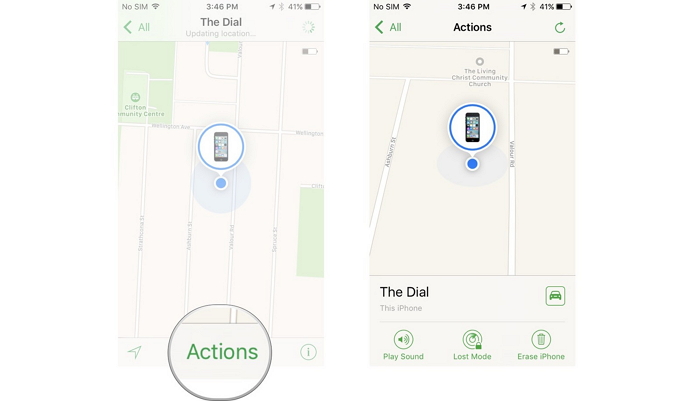
Parte 3. Redefinição de fábrica bloqueada / desativada iPhone no iCloud.com
A restauração do backup do iCloud apagará todos os dados e configurações (incluindo a senha da tela) do seu dispositivo. Veja como fazer.
Nota: Se você já armazenou alguns arquivos importantes que não foram submetidos a backup no iCloud, é melhor tentar outras alternativas.
Etapa 1. Digite qualquer navegador para visitar o iCloud.com e faça o login com a mesma ID da Apple usada no iPhone desativado.
Etapa 2. Navegue até Configurações> Selecionar Restaurar e escolha um backup que contenha todos os seus dados> clique em Restaurar. No final, você receberá um novo dispositivo, mas o arquivo de backup do iCloud cobrirá todos os seus dados, o que significa que os novos dados nascidos após esse backup irão desaparecer.
Parte 4. Redefinição de fábrica bloqueada / desativada iPhone via Siri (iOS 8 - 12)
A maioria dos usuários ainda não sabe se seu dispositivo está executando iOS 8.0 a iOS 12, você pode usar o Siri para desbloquear um iPhone desativado. Veja como contornar a tela de bloqueio do iPhone sem uma senha via Siri.
Etapa 1. Pressione e segure o botão Home por alguns segundos para ativar o Siri no seu iPhone.
Etapa 2. Pergunte a Siri “Siri, que horas são?” Em seguida, o Siri mostrará a hora local.
Passo 3. Toque no ícone do relógio e depois toque em “+” para adicionar um novo relógio.
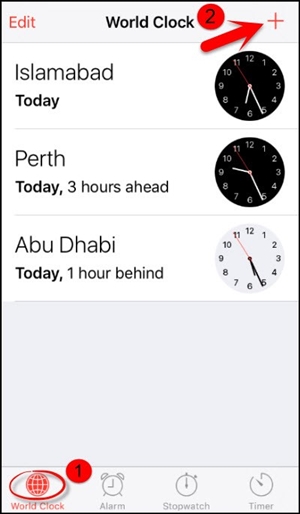
Passo 4. Simplesmente digite o que quiser e toque na opção “Selecionar tudo”. Aqui você precisa direcionar a opção “Compartilhar”.
Etapa 5. Nas opções pop-up, selecione “Mensagem” para abrir uma nova janela de mensagem.
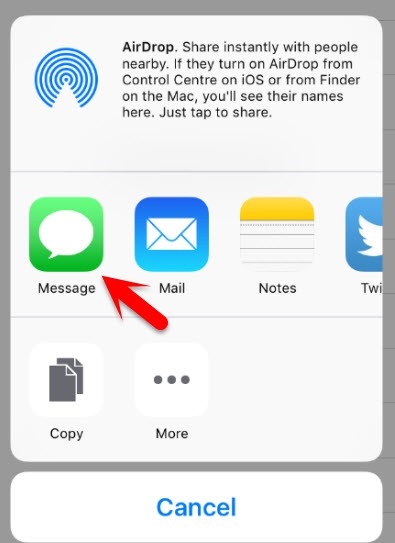
Passo 6. Digite o que quiser na barra do receptor e toque em “+” para criar um novo contato.
Etapa 7. Uma nova janela será aberta. Clique aqui para clicar no botão “Criar novo contato”.
Etapa 8. Na tela Adicionar novo contato, escolha adicionar uma foto e toque na opção "Adicionar foto".
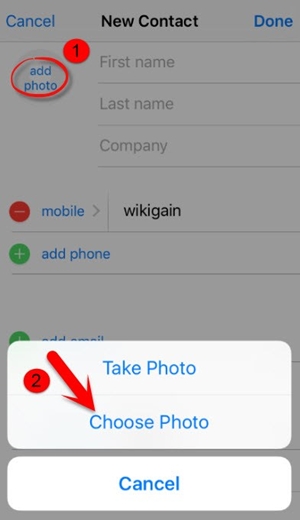
Etapa 9. Isso abrirá a galeria de fotos. A partir daqui, você pode visitar qualquer álbum.
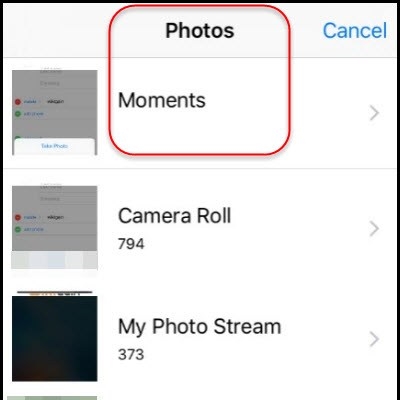
Etapa 10. Não selecione uma imagem, apenas pressione o botão Home para sair da interface. Isso abrirá a tela inicial do iPhone.
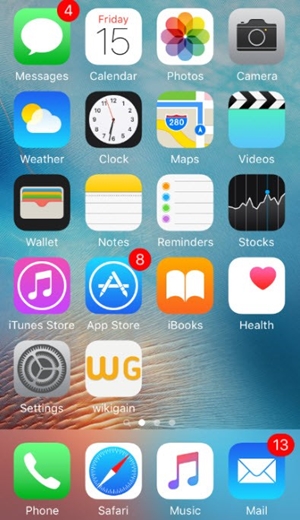
Redefinir o iPhone desativado sem o iTunes
Comentários
prompt: você precisa login na sua conta MXNUMX antes que você possa comentar.
Ainda não tem conta. Por favor clique aqui para cadastre-se.





(
2 votos, média:
1.50 fora do 5)

Carregando ...










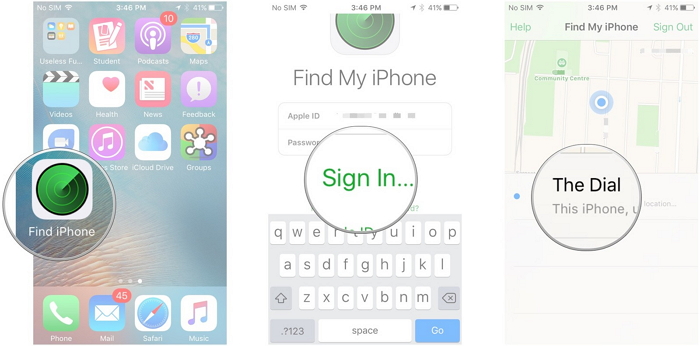
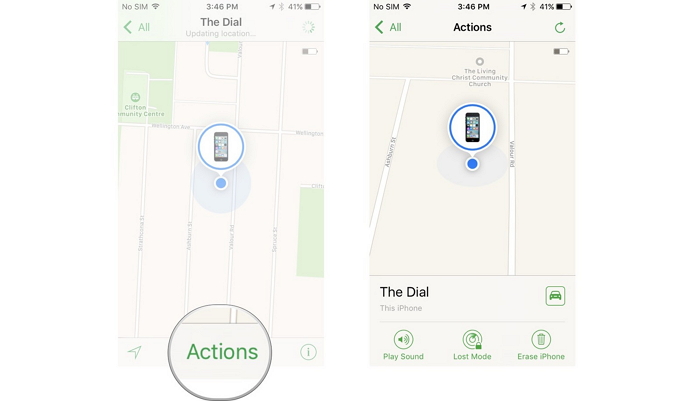
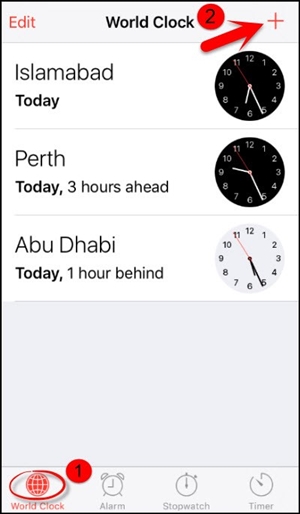
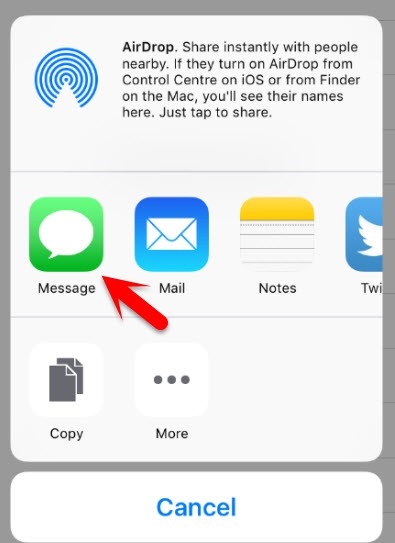
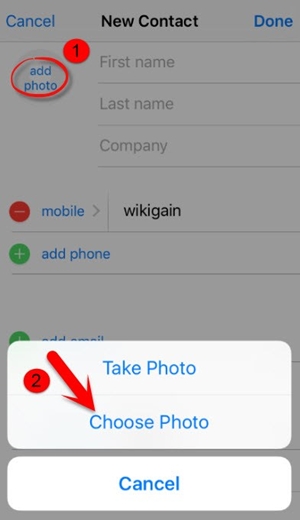
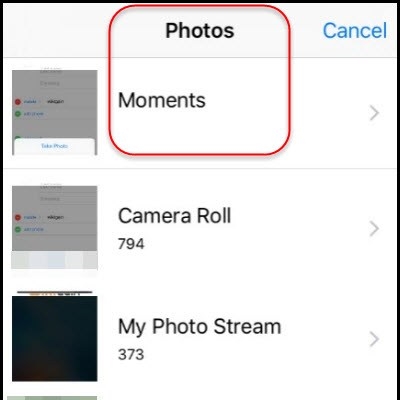
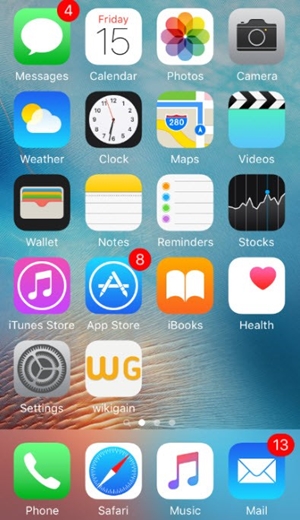










Nenhum comentário ainda. Diga algo...